ps选区教学导案

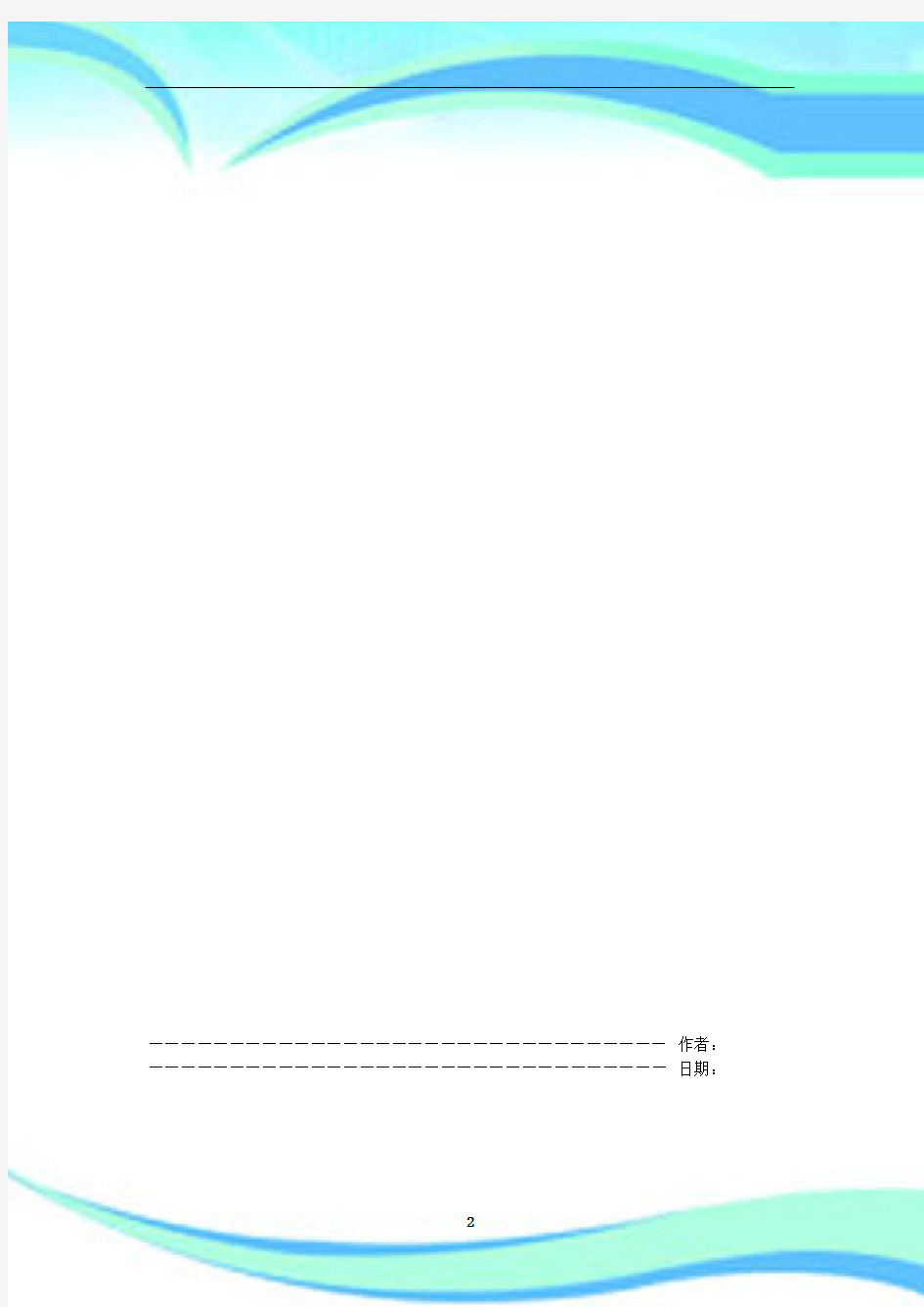
ps选区教案
————————————————————————————————作者:————————————————————————————————日期:
选区的操作 章节课题 选区的操作 课时 4
教
学
目
的
1.掌握魔棒工具的基本使用,了解魔棒工具属性设置
2.掌握套索工具、磁性套索工具、多边形套索工具的使用及操作技巧 3.理解椭圆选区工具、矩形选框工具 4.了解快速选择工具的使用
5.掌握常见的几种快捷键
重
点
难
点
重点:
1.魔棒工具的基本使用
2.磁性套索工具的使用 3.移动工具配合选框工具的使用 难点:
1.选框工具的综合使用
2.快捷键的使用
教
学
方
法
内容讲解+案例分析+上机操作+习题巩固
教具及 教
学
参
考
书
图形图像处理 作业
上机练习+课后练习 课
后
小
结
本部分内容为photoshop 基本操作,学生对图像处理产生浓厚的兴趣,按照教学内容由浅入深进行教学。在教学中要注重讲练结合,学生学习的效果更好。
教学内容
内容一:
1.打开图像、新建图像、保存图像
●ps的启动
通过“开始菜单”或桌面快捷方式启动ps软件
●ps的退出
选择“文件”菜单下的退出命令或直接单击窗口右上角的“关闭”按钮。
●文件的创建
选择“文件”/“新建”命令。在新建对话框中设置好自己要创建文件的参数,确定后即可。如下图:
注意
根据
颜色模式
2.选框工具的使用
(1)矩形选框工具
●使用矩形选框工具的方法、设置矩形选区的羽化值
●设置矩形选区的比例、设置固定尺寸的矩形选
区
(2)椭圆选框工具
(3)单行选框工具、单列选框工具
3.套索工具的使用
(1)套索工具多边形套索工具
(2)磁性套索工具,注意:enter键、esc键、delete键的使用
4.魔棒工具的使用
内容二:选区的技巧
1.使用工具属性栏调整选区。
2.使用菜单调整选区
A、取消图像中选区有哪几种方法?
按【Ctrl+D】快捷键、执行“选择/取消选择”菜单命令、在系统默认状态下用矩形或椭圆选框工具在图像窗口中点击一下等3种。
B、如何在图像中画一个边长为100像素、蓝色圆角正方形线框?
将前景色设为蓝色,启用矩形选框工具,在工具选项栏中“样式”设为固定大小,宽度与高度均设为100像素,在图像窗口中点击一下,即绘制出边长为100像素的正方形选区。执行“选择/修改/平滑”菜单命令,设置合适取样半径,即得圆角正方形选区。再执行“编辑/描边”命令,均采用系统默认值,然后取消选择便可。
C、如何在图像建立一个象古铜币形状的外圆内方的选择区?
先按【Shift】键,用椭圆选框工具画一正圆形选区,再改用矩形选框工具,按【Atl】键在圆内画一正方形选区,两者相减即得古铜币形状的外圆内方的选择区。
内容三:案例
案例一:标志制作
1.新建10*10厘米,分辨率为72像素/英寸,色彩模式为RGB的文件。绘制右
侧的图形。
2.在视图菜单中打开标尺(CTRL+R)、网格(CTRL+’)和参考线,用矩形选框
工具绘制以参考线交点为中心的矩形,并填充红色。如图1、图2。
图 1
图 2
图3
3.用椭圆选框工具绘制以参考线交点为中心的正圆选区,按DELETE键删除,
如图3。
4.用椭圆选框工具绘制以参考线交点为中心的横向椭圆选区,填充蓝色。同样的
方法绘制纵向的椭圆选区,如图4。
5.中间部分的绘制方法同前,如图5,步骤略。
小技巧:
取消选区:CTRL+D
填充前景色:ALT+DELETE
填充背景色:CTRL+DELETE
绘制选区时结合下列键:
1. 按住【Shift】键,长宽比1:1。
2. 按住【Alt】键:以开始点为中心选择区域。
3. 按住【Shift+Alt】键:同时完成(1)、(2)。
案例二:制作三色谱
操作步骤
1.建立选区:制作直径为85像素的红色(#f60400)、绿色(#08fb01)和蓝色(#0100fe)三个圆形,如教材P32 图2-49所示。
2.选区编辑:将红蓝圆形选区交集填充为洋红色(#f704fe)、将红绿圆形相交处填充为黄色(#feff01)、将绿蓝圆形相交处填充为青色(#09fbff),将红绿蓝三圆相交处填充为白色(#FFFFFF)。
3.效果装饰:调整圆形交集大小等比,并且调整圆形至圆心处位置。
将最终结果以“学号+三原色.ps d”为文件名保存在学号+姓名文件夹中。
案例三:制作折页效果。
1.使用矩形选区工具选中三折页的三个部分,并通过剪切建立三个图层。
2.使用变形工具分别将三个部分进行变形,制作出三折效果
3.分别选中三个图层,使用“图像-调整-亮度对比度”命令,对三折页调整明暗。
4.复制三折页,并变形翻转,利用蒙版制作倒影效果。
5.制作背景,将最终结果以“学号+折页.ps d”为文件名保存。
章节课题 选区效果处理 课时 2
教
学
目
的
1.掌握矩形工具的用法 2.掌握套索工具和图像复制的方法 3.掌握“羽化”命令的用法 4.掌握图像的变换、变形、缩放、旋转等操作 5.复习掌握上次课的内容并能熟练操作。
重
点
难
点
重点:套索、魔棒、羽化、变形工具的基本使用 难点:套索、魔棒、羽化、变形工具的综合使用
教
学
方
法
内容讲解+案例分析+上机操作+习题巩固 教具及
教
学
参
考
书
图形图像处理 作
业
上机练习+课后练习
课
后
小
结
学生对photoshop 色彩感兴趣,在教学中多引用生动案例,教学效果更好。
教学内容
内容1:案例实训题
第1题【操作要求】
制作竹子,
1.建立选区:制作矩形选区(45×189像素),填充渐变绿色(#99cc66、#2c5602)。
2.选区编辑:使用椭圆选区切边形成竹杆,同理制作竹节,如教材图所示。
3.效果装饰:涂抹竹叶,复制6根竹子。
将最终结果以“学号+X2-1.psd”为文件名保存在考生文件夹中。
号+姓名文件夹中。
内容2:课堂练习:上述实训操作
内容3:课后练习:见教材相关内容
(完整版)ps教学计划
一、课程性质和任务 Photoshop是计算机专业必修的一门专业课程,该课程在专业建设中占有重要的地位,重点培养学生的实践动手能力和审美水平。该课程从“如何做”入手,再进一步提升到“为什么这样做的”的水准,最终达到由学生自行创意制作的阶段。因此,内容着重基础知识、基本概念和基本操作技能,强调Photoshop软件的使用,同时兼顾计算机图形设计领域的前沿知识和创意设计。 二、课程教学目标 (一)技能目标: (1) 了解和掌握Photoshop基本理论和基本常识; (2) 熟练掌握Photoshop的使用技巧; (3) 熟练使用Photoshop 操作界面和功能; (4) 理解Photoshop中选择区域、通道、路径、图层等相关概念并能正确使用; (5) 掌握图像合成的基本方法与技巧; (6) 理解计算机中颜色的表示方法和图像的颜色模式; (7) 掌握Photoshop软件使用环境下的创意设计; (8) 培养学生的审美水平和创意设计能力; (9) 能独立完成、自主创意一幅作品; (10) 了解Photoshop 其它相关新版本的的应用常识。 (二)能力目标: (1) 熟练地运用Photoshop制作效果图,并能在实际工作中得到应用。 (2) 培养学生搜集资料、阅读资料和利用资料的能力;
(3) 培养学生的自学能力。 (三)情感目标: (1) 培养学生的团队协作精神; (2) 培养学生的工作、学习的主动性。 (3) 培养学生具有创新意识和创新精神 (4) 提高学生的艺术修养 三、课程内容和教学要求 课程教学知识点 (一)Photoshop基础知识 学习图形图像处理软件的意义,(Photoshop软件的安装、启动和退出,photoshop中的基本概念,软件界面的介绍) (二)Photoshop选区的选取与编辑(选区工具组,套索工具组,使用魔术棒工具建立选区,使用选择颜色范围建立选区,控制选取范围,载入和保存选取范围) (三)Photoshop图像编辑(图像的尺寸和分辨率,基本编辑命令,旋转、翻转和自由变换,还原和重做,填充和描边) (四)Photoshop图像的工具与绘图(画笔的应用,绘图工具,文字处理,历史面板) (五)Photoshop的图像色彩和色调的调整(颜色的基本概念,图像颜色模式之间的转换,控制基本色调,控制特殊色调,控制图像的色彩) (六)Photoshop图层的应用与编辑(图层简要概述,多种类型的图层,图层的编辑操作,设置图层样式,图层混合)
PS课程教学大纲
《计算机辅助设计1(M)》课程教学大纲 一、《计算机辅助设计1(M)》课程说明 (一)课程代码:07133136 (二)课程英文名称:Computer Aided Design (三)开课对象:11级本科 (四)课程性质:专业必修课 (五)教学目的:通过教学实践,使学生了解并掌握photoshopCS3软件各种工具的使用方法。 (六)教学内容:教学运用理论与实践相结合的方法,以实例讲解为主,结合大量实践动手操作,示范与点评相结合。 (七)学时数、学分数及学时数具体分配 学时数:64学时 分数: 4 学分 (八)教学方式:课堂讲授与练习相结合。 (九)考核方式和成绩记载说明:本课程为非试卷考试科目,成绩由平时、期中、实验和期末四个部分构成。 二、讲授大纲与各章的基本要求 第一章 PHOTOSHOP CS3软件简介 教学要点:通过本章节的学习使学生了解PHOTOSHOP CS软件的特点及应用领域,对学习把握本章节的后续章节起着前瞻作用。 教学时数:4 学时 教学内容:1、PHOTOSHOP CS3简介及应用领域 2、位图和矢量图的概念 3、举例说明位图与矢量图 考核要求:
第二章PHOTOSHOP CS3 工具面板介绍 教学要点:通过本章节的学习使学生了解PHOTOSHOP CS3基本界面的操作环境,对学习把握本章节的后续章节起着前瞻作用。 教学时数:4 学时 教学内容:1、回顾上节内容,导入课题 2、工具箱的运用 3、PHOTOSHOP CS3 选区的基本概念 4、图象移动与变形 5、绘图填充工具的特性 6、选区的羽化定义和意义 7、海绵工具 8、回顾讲授内容,指明重点、难点 考核要求: 第三章图层的使用 教学要点:通过本章节的学习使学生了解和熟悉PHOTOSHOP CS3 中图层与蒙板的使用方法以及应用。 教学时数:8 学时 教学内容:1、回顾上节内容,导入课题 2、图层的使用 3、PHOTOSHOP CS3 图层的基本概念 4、图层的移动 5、图层工具 6、图层工具对于PHOTOSHOP的重要作用 7、图层样式 8、回顾讲授内容,指明重点、难点 考核要求: 第四章PHOTOSHOP CS3的图象修改工具 教学要点:通过本章节的学习使学生了解和熟悉PHOTOSHOP CS3 中图像的色彩模式,并能使用图象调整工具对图片色彩进行处理。 教学时数:8学时 教学内容:1、回顾上节内容,导入课题 2、色彩模式简介 3、PHOTOSHOP CS3 色彩模式的概念 4、色彩模式的调整 5、图象调节工具的演示与练习 6、回顾讲授内容,指明重点、难点 考核要求:
Photoshop 课程教学大纲(完整)
《Photoshop》课程教学大纲 适用专业:课程性质:必修 学时数:64学时开课学期:2011—2012学年 大纲执笔人:大纲审核人: 一、课程的性质和教学目标 Photoshop是会展专业学生的一门专业必修课,具较强的系统性、创新性、针对性和实用性。学生通过该课程的学习,对会展平面设计工作的性质、任务、作用及其意义应有比较全面的了解;同时培养学生良好的会展设计从业意识,开拓会展设计市场的精神和竞争意识;并初步具备从事会展平面设计工作的能力和处理问题的能力。 本课程是会展专业学生一门专业必修课,具较强的系统性、创新性、针对性和实用性。 二、课程教学内容 本课程共十一章内容,总学时:64学时 第一章初识Photoshop CS4 1、课程内容 (1 )Photoshop 的发展 (2 )Photoshop CS4的安装及启动 (3) 矢量图、位图及文件格式 (4) 颜色模式 2、重点、难点 矢量图、位图及文件格式;颜色模式 3、教学基本要求 了解PS的发展进程,实践PS的安装及启动,了解位图,矢量图以及文件的含义及其特点、用途。牢记PS软件的色彩模式以及相对应的用途。 第二章Photoshop CS4基本操作 1、课程内容 (1)文件操作 (2)文件浏览器的使用 (3)辅助工具的使用 (4)调整图像像素和画布 (5)设置前景色和背景色 (6)还原和重做 (7)查看图像 (8)常用快捷键 (9)应用实例--打开与创建 2、重点、难点 辅助工具的使用、调整图像像素和画布、设置前景色和背景色、常用快捷键。
3、教学基本要求 掌握PS文件的操作,文件浏览器的使用,牢记辅助工具的设定与快捷键,了解调整图像像素和画布的大小,熟练并且形成意识切换前后背景色,本章节是PS 设计的基础需要反复练习。 第三章建立与编辑选区 1、课程内容 (1)使用选框工具建立选区 (2)定义不规则选区 (3)是固体不过“色彩范围”命令创建与调整选区 (4)编辑选区 (5)应用选区 (6)应用实例--彩虹 2、重点、难点 使用选框工具建立选区、定义不规则选区、编辑选区。 3、教学基本要求 本章节要熟练掌握选区的各种用法与规范,建立选区,制定不规则选区,编辑选区,应用选区,在学习后应用所学知识进行实例训练。 第四章绘制与修整图像 1、课程内容 (1)绘制与修整图像工具简介 (2)绘制与修整图像工具设置 (3)绘制图像 (4)修整图像 (5)应用实例--睫毛的美化 2、重点、难点 绘制与修整图像工具设置、绘制图像、修整图像。 3、教学基本要求 了解绘制与修整图像工具及其快捷键,熟练掌握绘制图像的过程,在练习中对图像进行修整,学习后通过实例加深理解与操作。 第五章图像色彩与色调的调整 1、课程内容 (1)图像色彩的调整 (2)图像色调的调整
《PHOTOSHOP》课程教学总结
《PHOTOSHOP》课程教学总结 南京交通职业技术学院易星 摘要:Photoshop是一门操作、实用性强的图像处理软件,它不仅对学生的专业技能水平要求很高,同时对学生的想象力、创造力,以及相应的美术基础也有一定的要求。我院PHOTOSHOP教学组结合PS课程特色及职业院校学生的特点,调整教学内容与教学方法,调动了学生的学习积极性、主动性,激发了学生的学习兴趣,取得了良好的学习效果。 关键词:PHOTOSHOP,职业教育,教学方法 PHOTOSHOP课程在我院作为计算机基础技能课程对图形图象专业的学生全面展开,如何使PS教学与各专业办学特点相融合,使教学能够取得更好教学效果,我在教学上进行一些改革与探索,取得了一些心得体会。 1.上好每一节课,激发学生的学习热情 我认为上好Photoshop课──图片欣赏课十分重要,它能够使学生对这门课有个整体的了解,同时也能增强学生的学习兴趣,开阔学生的视野,提高学生的欣赏能力,增强学生学习的信心,为学生进行下一步的学习奠定坚实的基础。在上课时我为学生展示一些多种图像模式表现的色彩效果,让他们了解色彩在图像处理中的重要作用。滤镜是Photoshop的万花筒,可以在顷刻之间完成许多令人惊叹的效果。为了让学生感受到强大的滤镜功能,我把原图像和用滤镜处理的效果图片展示给学生,让他们进行比较,使他们初步体会滤镜这种图像特效工具的使用效果。为了增强学生的学习信心,我还向他们展示了别的学校学生的优秀作品,从图片的整体构思、创意、色彩、整体效果等审美角度给学生进行讲解,在拓宽了学生视野的同时也给学生带来一种亲切感,使他们相信自己完成Photoshop的学习后也能进行
Photoshop基本操作介绍(图文介绍)
第一课:工具的使用 一、Photoshop 简介: Adobe 公司出品的Photoshop 是目前最广泛的图像处理软件,常用于广告、艺术、平面设计等创作。也广泛用于网页设计和三维效果图的后期处理,对于业余图像爱好者,也可将自己的照片扫描到计算机,做出精美的效果。总之,Photoshop 是一个功能强大、用途广泛的软件,总能做出惊心动魄的作品。 二、认识工具栏 1、 选框工具:用于选取需要的区域 ----选择一个像素的横向区域 ----选择一个像素的竖向区域
属性栏: 注:按shift 键+ 框选,可画出正方形或正圆形区域 2、 移动工具 : -----用于移动图层或选区里的图像 3、套索工具: ----用于套索出选区 ----用于套索出多边形选区 ----可根据颜色的区别而自动产生套索选区 4、魔术棒工具: ----根据颜色相似原理,选择颜色相近的区域。 注:“容差”,定义可抹除的颜色范围,高容差会抹除范围更广的像素。 5、修复工具: 且是 ----类似于“仿制图工具”,但有智能修复功能。 ----用于大面积的修复 一新 ----用采样点的颜色替换原图像的颜色 注:Alt+鼠标单击,可拾取采样点。 6、仿制图章工具----仿制图章工具从图像中取样,然后您可将样本应用到其它图像或同一图像的其它部分。 ----仿制图章工具从图像中取样,然后将样本应用到其它图像或同 一图像的其它部分(按Alt键,拾取采样点)。 ----可先自定义一个图案,然后把图案复制到图像的其它区域或其它图像上。
三、小技巧: ①、取消选区:【Ctrl +D 】 ②、反选选区:【Shif+F7】 ③、复位调板:窗口—工作区—复位调板位置。 ④、ctrl+[+、-]=图像的缩放 ⑤空格键:抓手工具 ⑥Atl+Delete = 用前景色填充 Ctrl+Delete = 用背景色填充 第二课:工具的使用二 一、工具栏 自由变换工具:【 Ctrl +T 】 2、使用框选工具的时候,按【Shift 】后再框选,则框选出正圆或正方形。 按【Alt 】后再框选,则选区以鼠标点为中心
Photoshop基本操作介绍图文介绍
Photoshop基本操作介绍(图文介绍)
————————————————————————————————作者:————————————————————————————————日期:
第一课:工具的使用 一、Photoshop简介: Adobe公司出品的Photoshop是目前最广泛的图像处理软件,常用于广告、艺术、平面设计等创作。也广泛用于网页设计和三维效果图的后期处理,对于业余图像爱好者,也可将自己的照片扫描到计算机,做出精美的效果。总之,Photoshop是一个功能强大、 用途广泛的软件,总能做出惊心动魄的作品。 二、认识工具栏 1、选框工具:用于选取需要的区域 ----选择一个像素的横向区域 套索工具 移动工具 魔术棒工具 修复工具 仿制图章工具 选框工具 裁剪工具
----选择一个像素的竖向区域 属性栏: 注:按shift 键+框选,可画出正方形或正圆形区域 2、移动工具: -----用于移动图层或选区里的图像 3、套索工具: ----用于套索出选区 ----用于套索出多边形选区 ----可根据颜色的区别而自动产生套索选区 4、魔术棒工具: ----根据颜色相似原理,选择颜色相近的区域。 注:“容差”,定义可抹除的颜色范围,高容差会抹除范围更广的像素。 5、修复工具: 且是 ----类似于“仿制图工具”,但有智能修复功能。 ----用于大面积的修复 一新 ----用采样点的颜色替换原图像的颜色 注:Alt+鼠标单击,可拾取采样点。 6、仿制图章工具 ----仿制图章工具从图像中取样,然后您可将样本应用到其它图像或同一图像的其它部分。 ----仿制图章工具从图像中取样,然后将样本应用到其它图像或同 一图像的其它部分(按Alt 键,拾取采样点)。 单个选区 选区相加 选区相减 选区相交
《Photoshop》课程教学大纲
Photoshop 教学大纲 一、课程概述 1.课程性质、任务与目的 课程主要任务是介绍PHOTOSHOP CS版工作界面,图像设计基本操作,选区的创建、编辑与应用,图像的填充、绘制与修饰,路径、形状的绘制与应用,色彩艺术,文字魅力,图层的应用,蒙版与通道的应用,神奇滤镜,动作和输入、输出等,最后通过综合实战演练的方式进行案例实训。学习Photoshop的目的在于使学生熟练掌握现代化的设计工具的使用技巧,进行各种公益广告设计、商业广告设计、商业包装设计、网页设计,提高设计效率,适应社会要求,能够顺利的走上社会,并为以后独立的设计打下坚实的基础。 2.教学基本要求 (1)能够了解数字图像的基本理论、有关色彩理论和颜色模式的理论知识。 (2)熟练掌握PHOTOSHOP CS的工作界面以及一些基础操作,例如:对图像文 件的新建、打开和保存操作,以及使用PHOTOSHOP CS中的各种辅助工具 等。 (3)能够熟练利用PHOTOSHOP CS中的工具和命令创建、编辑和保存选区;熟 练掌握创建、编辑路径的方法与技巧。 (4)熟练掌握图层的一些概念、基本操作。 (5)对通道与蒙版的概念有一个清晰的认识,轻松掌握通道与蒙版的操作方 法与技巧。 (6)掌握滤镜的一些基础的操作。 3.课程特点 《中文版Photoshop CS3标准培训教程》是一门实践性很强的课程,必须通过大量的上机实例操作才能熟练掌握所学的知识,在上课的全过程必须保证大部分的时间来上机。 二、教学内容和要求
2、教学要求 绪论 1、掌握图像选区、色彩处理、文字设计、图形绘制、图像设计、图像修饰等图像处理的基本技法 2、了解平面设计相关的基本知识和概念 3、了解Photoshop CS3的新增功能和高级技巧 4、了解平面设计师(ACCD)认证考试和平面设计竞赛相关知识 第1章1、了解Photoshop基本知识与历史 2、掌握如何安装Photoshop CS3 3、掌握Photoshop的应用领域 4、了解Photoshop CS3新特性,如全新Adobe Bridge文件浏览器;图像处理方面的增强;体验工作效率的有效提升;增强的设计功能 5、掌握位图和矢量图概念与区别 6、掌握像素的含义 7、掌握三种分辨率:显示器分辨率、图像分辨率、专业印刷的分辨率 8、掌握常用的图像格式:PSD格式、JPEG格式、TIFF格式等 第2章 1、掌握Photoshop CS3主界面:菜单栏和工具选项栏、工具箱、活动面板、图像窗口、保存自定义的工作区 2、掌握文件的基本操作:新建文件、打开文件、保存文件 3、掌握图像的查看方法:视图查看、缩放查看、抓手查看 4、掌握辅助工具使用:标尺、网格、参考线 5、掌握图像尺寸的调整:调整图像大小、调整画布大小 6、了解Photoshop参数的设置
浅谈PHOTOSHOP课程的教学
浅谈PHOTOSHOP课程的教学 山东五莲县职业中专李曰利 摘要:本文以教学设计的理论为依据,针对Photoshop这门课实践性和创新性强的特点,探讨如何通过对教学内容的设计、不同教学方法的使用以及相应教学评价的实施来激发学生对这门课程的学习兴趣,以帮助学生能更好更快地学好Photoshop,从而培养学生的创新精神和创新能力。 关键词:教学内容教学方法教学评价教学设计 Photoshop是一个迄今为止使用范围最广泛的图像处理软件,该软件的图像处理功能异常强大,编辑手段和技巧层出不穷,要想让学生熟悉PhotoShop的各种功能,不可能一蹴而就,要从教学内容的设计、教学方法的选用、教学评价的实施等多个方面来改进Photoshop课程的教学设计。我作为一名职业学校的计算机教师,从事Photoshop教学多年,积累了一点经验,下面我就来谈谈如何改进Photoshop课程的教学设计,从而使学生能尽快地掌握该软件的使用,培养学生自主学习能力和创新能力。 一、教学内容的设计 1.上好每一节课,时刻记住激发学生的学习兴趣 学生是学习的主体,教师的任务不单纯是传授知识,更主要的是教育学生掌握学习方法,学会学习。因此,教学中教师应把学生的注意力吸引到参与学习的兴趣上来,最大限度地发挥他们学习的主动性与积极性,引导他们对问题的积极思考与探索,从而自行发现原理,掌握新知。 Photoshop的第一堂课,我让学生欣赏一些图像及其效果图,使学生对Photoshop这门课有一个整体的了解,同时也能激发学生学习这门课的兴趣,为了增强学生的学习信心,还向他们展示历届学生的优秀作品,从图片的整体构思、创意、色彩、整体效果等审美角度给学生进行讲解,在拓宽学生视野的同时也增强了学生的信心,使他们相信自己完成Photoshop的学习后也能处理一些复杂的图像,制作一些迷人的效果。 由于Photoshop工具多,功能强大,学生有时会因为一时掌握不了而感到烦燥,这就要我们老师不断改变教学方法,时刻注意调动学生的积极性,教授时不要照本宣科,即不要过度地依赖教材。 2.从学生的实际生活中取得素材,培养学生认真的工作态度 学生上机操作时,往往在图像上乱写乱画,把好端端的图涂抹得非常难看,看着好端端的图片被自己处理得越来越差,学生会对自己失去信心,会对学好Photoshop这门课失去信心,针对这个情况,我就用数码相机给每一个学生拍摄
职业学校PS课程教学初探
职业学校PS课程教学初探 摘要:无论是在高等教育还是在职业教育中,PhotoShop课程都是非常重要的。本文以教学设计的理论为依据,结合ps这门课程的教学实践,探讨如何通过对教学内容的设计、不同教学方法的使用以及相应教学评价的实施来激发学生对这门课程的学习兴趣进而改进我们的教学设计,提高学生的信息素养的问题。 关键词: Ps课程教学方法教学设计教学评价 Ps功能强大、实践性、艺术性很强,其内容丰富,工具繁多,图片效果丰富多彩是使用范围最广泛的图像处理软件。对这门课的教学“好上”,但“上好”却很不容易。如何把学生吸引到教学中来,让学生乐学、好学的完成学习任务是我的教学目标。经过一年多的课改教学实践,在提高了教学效果的同时也加深了对课改精神的理解,下面就从教学内容的设计、教学方法的选用、教学评价的实施三个方面来谈谈如何改进Ps课程的教学,从而全面提高学生的信息素养。 一、教学内容的设计:源于教材而不依赖教材。 1、上好第一节课,激发学生的学习热情 学生在学习中普遍存在二方面的问题:一是由于Ps的图像处理功能异常强大,编辑手段和技巧层出不穷,不愿主动去熟悉掌握Ps的各种功能造成处理问题能力差的情况;二是学习过程中对素材的收集单一,难以完成复杂的图片处理,对图片处理的风格基本相似。要使学生学好这门课,关键在教师如何培养学生浓厚的学习兴趣,激发学生的创造力、想象力及美感的培养。我认为上好Ps第一课──图片欣赏课十分重要,它能够使学生对这门课程有个整体的了解,同时也能增强学生的学习兴趣,开阔学生的视野,提高学生的欣赏能力,增强学生学习的信心。因此,我打破常规的教学方法,在上第一节课时为学生展示一些多种图像模式表现的色彩效果,让他们了解色彩在图像处理中的重要作用。滤镜是Ps的万花筒,为了让学生感受到强大的滤镜功能,我把原图和用滤镜处理的效果图展示给学生,让他们进行比较,使他们初步体会滤镜这种图像特效工具的使用效果。为了增强学生的学习信心,我还向他们展示了历届学生的优秀作品,从图片的整体构思、创意、色彩、整体效果等审美角度给学生进行讲解,在拓宽了学生视野的同时也给学生带来一种亲切感,使他们相信自己完成Ps的学习后也能进行一些复杂的图像设计处理。 2、实施研究性学习,培养学生创新能力 根据教学目标和学生实际情况,把教学的总目标进行分解,把平面设计精要的任务落实到具体的几个项目上,学生通过对这几个项目要求的实践和探索,来完成教学任务,达到教学目标。在解决问题时不必寻求答案的一致性,而在于激发学生的学习兴趣,培养学生的探索精神,提高学生的动手能力,发展学生的创新思维。这种研究性学习的方法,对职业技术学校培养学生的技术创新和动手实践能力具有一定的现实意义,是一种教学改革的尝试。在研究性学习中,教师首先要组织学生
ps课程标准
《Photoshop》课程标准 一、课程代码 二、适用专业 高等职业学校广告设计与制作、动漫设计专业 三、课程性质 平面图形图像处理----Photoshop(简称PS)是广告设计与制作专业的一门主干课程,也是高职高专广告设计专业、室内设计技术专业的一门必修软件课。该软件是目前在市场上最流行的图形图像处理软件。本课程是高技能人才培养的核心课程。《photoshop平面图形图像处理》是计算机多媒体技术专业的技术核 心课程之一。 【课程学时分配】
五、课程设计思路 高职教育的集中实践教学环节也要明确必要的理论知识深化和拓展的要求,不能局限于单纯的技能训练作用。单纯的技能训练不是高职教育的理想课程。通过实验内容的精心选择,使其在理论验证上满足高职的“够用为度”的原则,着重安排一些实用性较强的内容,使其理论与实践有机结合,符合目前我国当前发展的情况。 六、课程总体目标 (1)、技能目标 (1) 了解和掌握Photoshop基本理论和基本常识; (2) 熟练掌握Photoshop的使用技巧; (3) 熟练使用Photoshop 操作界面和功能; (4) 理解Photoshop中选择区域、通道、路径、图层等相关概念并能正确使用; (5) 掌握图像合成的基本方法与技巧; (6) 理解计算机中颜色的表示方法和图像的颜色模式; (7) 掌握Photoshop软件使用环境下的创意设计; (8) 培养学生的审美水平和创意设计能力; (9) 能独立完成、自主创意一幅作品; (10) 了解Photoshop 其它相关新版本的的应用常识。 (2)、能力目标: (1) 熟练地运用Photoshop制作效果图,并能在实际工作中得到应用。 (2) 培养学生搜集资料、阅读资料和利用资料的能力; (3) 培养学生的自学能力。 (3)、素质目标:
PHOTOSHOP课程规范标准
《PHOTOSHOP》课程标准 一、课程基本信息 【课程名称】计算机辅助设计 【开课时间】第2学期 【学时/学分数】60学时 【课程类型】专业核心能力课程 【授课对象】电脑艺术设计专业 二、课程定位 1、课程性质:《计算机辅助设计》是电脑艺术设计专业开设的一门职业能力课程, 是艺术造型的一种现代的表达手法。 2、课程任务:主要向学生介绍常用的平面位图设计软件。主要向学生介绍常用的平面矢量设计软件和位图设计软件。学生通过上述软件的学习,能够熟练地运用电脑这一现代化工具,大大提高学生设计速度、设计效果,为自己所从事的设计专业及今后的工作服务。通过《计算机辅助设计》学习让学生熟悉设计中的计算机辅助设计处理的流程及方法。使学生熟练掌握Photoshop软件的使用技巧,启发学生设计的创造力。 3、课程衔接:本课程前续课程为《素描》、《色彩》,后续课程为《CORDROW》、《网页设计》等。 三、课程培养目标 通过本门课程的学习,使学生知道Photoshop图像处理的一些基本概念、基本理论和方法,能够运用Photoshop图像处理的技术方法、思维方式结合具体情况进行平面设计实践,使学生达到理论联系实际、活学活用的基本目标,提高其实际应用技能,并使学生养成善于观察、独立思考的习惯,同时通过教学过程中的实际开发过程的规范要求强化学生的职业道德意识和职业素质养成意识。为今后进行平面设计、产品开发设计打下坚实的专业基础。本课程教学目的是让学生掌握和运用Photoshop进行各类平面设计及创意制作。 (1)专业能力 能准确运用工具进行绘制; 会运用各菜单命令进行操作; 能熟练运用工具和菜单命令相结合绘制图像; (4)能利用Photoshop软件对所有专业课程作品进行设计。
PS基本工具介绍
选框工具:快捷键:M 1、选框工具共有4种包括【矩形选框工具】、【椭圆选框工具】、【单行选框工具】和【单列选框工具】。它们的功能十分相似,但也有各自不同的特长。矩形选框工具 使用【矩形选框工具】可以方便的在图像中制作出长宽随意的矩形选区。操作时,只要在图像窗口中按下鼠标左键同时移动鼠标,拖动到合适的大小松开鼠标即可建立一个简单的矩形选区了。 椭圆选框工具 使用【椭圆选框工具】可以在图像中制作出半径随意的椭圆形选区。 它的使用方法和工具选项栏的设置与【矩形选框工具】的大致相同。 单行选框工具:使用【单行选框工具】可以在图像中制作出1个像素高的单行选区. 单列选框工具:与【单行选框工具】类似,使用【单列选框工具】可以在图像中制作出1个像素宽的单列选区。 2、套索工具:快捷键 套索工具也是一种经常用到的制作选区的工具, 可以用来制作折线轮廓的选区或者徒手绘画不规则的选区轮廓。 套索工具共有3种,包括:套索工具、多边形套索工具、磁性套索工具。 套索工具 使用【套索工具】,我们可以用鼠标在图像中徒手描绘, 制作出轮廓随意的选区。通常用它来勾勒一些形状不规则的图像边缘。 多边形套索工具 【多边形套索工具】可以帮助我们在图像中制作折线轮廓的多边形选区。 使用时,先将鼠标移到图像中点击以确定折线的起点, 然后再陆续点击其它折点来确定每一条折线的位置。 最后当折线回到起点时,光标下会出现一个小圆圈, 表示选择区域已经封闭,这时再单击鼠标即可完成操作。 3、魔棒工具:快捷键:W 【魔棒工具】是Photoshop中一个有趣的工具, 它可以帮助大家方便的制作一些轮廓复杂的选区,这为我们了节省大量的精力。该工具可以把图像中连续或者不连续的颜色相近的区域作为选区的范围, 以选择颜色相同或相近的色块。魔棒工具使用起来很简单, 只要用鼠标在图像中点击一下即可完成操作。 【魔棒工具】的选项栏中包括:选择方式、容差、消除锯齿、连续的和用于所有
ps基本操作知识大全
PS中常用快捷键 1、全部选取【Ctrl】+【A】 取消选择【Ctrl】+【D】 反向选择【Ctrl】+【Shift】+【I】 2、剪切选取的图像或路径【Ctrl】+【X】或【F2】 3、保存当前图像:【Ctrl】+【S】 另存为:【Ctrl】+【Shift】+【S】 4、还原/重做前一步操作【Ctrl】+【Z】 5、拷贝选取的图像或路径【Ctrl】+【C】 6、将剪贴板的内容粘到当前图形中【Ctrl】+【V】或【F4】 7、自由变换【Ctrl】+【T】 一、选择工具: 1、选框工具【M】:选框工具中有四种工具,包括:矩形选框工具、椭圆选框工具、单行选框工具、单列选框工具(在创建选区时,+shift——可创建正方形、正圆形)(属性栏:左边:连续四个按键:新选区按钮、添加到选区按钮、从选取中减去、选区相交叉;羽化——选区边缘模糊、柔化) 2、套索工具【l】:包括套索工具、多变套索工具、磁性套索工具。 (属性栏消除锯齿——勾选后边缘线更加平滑) 3、魔棒工具【W】:魔棒工具是选择颜色相似的区域(属性栏:容差值:规定魔棒工具选择色彩范围,容差值越大,允许相似的范围越大。) ※4、钢笔工具组【P】:工具箱中重点工具之一。钢笔工具组有五种:钢笔工具、自由钢笔工具、添加描点工具、删除描点工具、转换点工具。我们主要讲:钢笔工具和自由钢笔工具。 钢笔工具是抠图的一种常见的工具,我们一般用钢笔工具绘制精确路径,利用路径创建一个精确的选取,从而进行抠图的处理。 属性栏:钢笔工具组与形状工具的属性栏是共用一个属性栏的; (从左往右)【前三个图标】:第一个图标:绘制路径的同时创建一个带有蒙版的新图层,并填充;第二个图标:在原有图层上创建新的路径,但不填充颜色(主要用这个);第三个图标:这个图标是用于形状工具组的,它不创建图层也不创建路径,在当前图层上直接创建图像,并不使用前景色填充。【接下来的两个图标】:是钢笔工具和自由钢笔工具切换按钮。(后面的图标都是形状工具时使用的) (1)如何重建直线路径:鼠标点击(出现描点)——按住shift键——再单击产生下一个描点。(可以绘制平行、垂直、45%角的直线路径) (2)如何绘制曲线路径:鼠标点击(不放手拖动)就形成曲线。 (3)如何调整路径上的描点,从而调整曲线的细节:第一种方法,点击描点,按住ctrl 键,鼠标的光标有变化(变成白色的箭头),这是就可以对描点和两个手柄进行调 整;第二种方法:直接点击【钢笔工具】旁边的【路径选择工具】中的【直接选择 工具】,进行调整。 (4)如何添加/删除描点:添加——(两种方法)第一种方法:直接移动到路径上,点击要添加描点的路径上即可(添加时鼠标光标旁边会出现+ 号,点击);第二种 方法:点击钢笔工具组中的第三项添加描点工具(操作与第一种方法相同)删除——(两种方法)第一种方法:把鼠标移动接近要删除的描点,我们发现鼠标光标
PS课程工作总结
2016-2017学年第二学期工作总结 我所带的课程是Photoshop,所带班级是XX班和XX班,时间转瞬即逝,转眼间一学期已在尾声,学生们都在勤奋的准备考试,老师们都在忙碌的批改试卷登记分数。回想这一学期,首先,非常感谢XX老师能给我这次代课的机会,其次,感谢同学们的配合,都很认真的在听讲,并且有部分同学能独立完成作品的制作,最后,我对本学期的工作总结如下: 一、增强学生的动手能力,在操作过程中学知识 PS课程是从一年级第二学期开始学习,课程安排是从基础开始学,内容是掌握基本工具的使用方法,掌握好基础方法后再进行案例的制作。由于学生层次参差不齐,我主要采取的教学模式是教师展示效果---教师操作示范---学生练习---教师辅导---小结。这种模式的优点主要体现在学生能够较快学会操作,而且基本都能根据老师及书本的提示完成操作,并基本掌握知识。但它的弊端也非常致命,学生完全处于被动状态,只是跟着老师及书本的步骤走,得不到很强的成就感,更谈不上发掘创作思维,并且较容易忘记已学内容。 所以,要适时尽快进入第二种教学模式,让学生之间互相点评,以小组为单位头脑风暴,在最短的时间内增强学习的效率,提高同学们的兴趣,缩短学生被动型基础教学实践,延长学生主动型创意教学模式。当然肯定还有更好的模式可以取代第一种基础教学模式,这还需要在工作中继续探索和总结。 二、以企业需求为标准,紧抓基本功 结束了这个学期的课程后,我开始明白明确学生的培养方向对我们的教学是非常重要的。学校要培养什么样的学生?专业要培养什么样的学生?PS课程要培养什么样的学生?不管是哪个问题,教学最终就是要培养某种类型的学生,
整理ps美工学习_《ps软件》课程教学大纲
《ps软件》课程教学大纲 (适用影视动画专业,总学时 64 ) 一、本课程的性质、目的和任务 性质:本课程为影视动画专业的专业课,为必修课程。 目的:当今影视、动画都已经离不开数字绘画了,通过ps课程的学习,可以使学生在painter电脑脑绘画和基础绘画理论技巧上,用ps软件代替铅笔等工具进行绘画,从而使得基础绘画技巧借电脑软件进行实用绘画的过渡。;在技能上,要求学生从模仿到掌握线条的艺术表现方法,鼓励学生研究、创新个性化的表现形式;在教学的创造领域中,使学生能熟练掌握ps软件的特性,绘制出传统铅笔所无法达到的绘画真实感。 任务:培养学生的实际应用及创新能力。这是动漫专业的学生在以后的专业学习中所必备的素质。 二、本课程教学的基本内容和要求 要求学生从模仿到掌握基础工具;理解基本基础工具的组合应用,对于后续的动画创作打好基础。 图层,滤镜渲染等工具的应用,以及ps特有的画笔的透明度、流量、自定义画笔形状、油画笔、水彩笔、丙烯画笔、蜡笔、材料笔、等130余种画笔的特点和通常使用组合的表现
线的粗细、轻重、方向 线面结合速写 肌理质感的表现 三、本课程的重点 本大纲结合邦德学院高职教育的实际情况,以培养学生的技术应用能力为原则。 1 强调结构素描的表现技法,并通过基本透视规律的学习,要求学生进行空间想象以及能够自由合理地对人物外形构建。这对今后学生在实际设计工作中,运用电脑操作有着直接、现实的意义。 2 针对邦德学院入学生源艺术基础的差异特点,以及课时总数较少的实际情况,在课程内容的安排上,有别于其它艺术专业的本科院校,主要是研究人物的结构和外形规律 3 对学生基础素描创意的培养,是动漫专业的教学重点。 四、课程学时的安排 课程学时数安排以如下表格形式表示之。
PS基本键盘操作
PS基本键盘操作 Ctrl + A 全选 Ctrl + D 取消选择 Shift + Ctrl + D 恢复选择 Ctrl + X 剪切 Ctrl + C 复制 Ctrl + V 粘贴 Shift + Ctrl + I 反选 Ctrl + T 自由变换 Shift + Ctrl + T 重复上一步的变换和程度 Alt + Ctrl + D 羽化调节 Ctrl + L 水平调节 Ctrl + M 曲线调节 Ctrl + B 色彩平衡调节 Ctrl + U 色饱和度 调节 Shift + Ctrl + U 图象变黑白 Ctrl + E 向下合并图层 Shift + Ctrl + E 合并可见图层 Ctrl + 0 满画布显示 Ctrl + + 放大显示 Ctrl + -缩小显示 Ctrl + 鼠标左健图象移动工具 空格键+ 鼠标左健手形工具 Tab 隐藏、显示控制面板 Esc 取消 F1 帮助 工具箱(多种工具共用一个快捷键的可同时按【Shift】加此快捷键选取) 矩形、椭圆选框工具【M 裁剪工具【C】 移动工具【V】 套索、多边形套索、磁性套索【L】 魔棒工具【W】 喷枪工具【J】 画笔工具【B】 像皮图章、图案图章【S】 历史记录画笔工具【Y】 像皮擦工具【E】 铅笔、直线工具【N】 模糊、锐化、涂抹工具【R】 减淡、加深、海棉工具【O】 钢笔、自由钢笔、磁性钢笔【P】 添加锚点工具【+】 删除锚点工具【-】
直接选取工具【A】 文字、文字蒙板、直排文字、直排文字蒙板【T】 度量工具【U】 直线渐变、径向渐变、对称渐变、角度渐变、菱形渐变【G】 油漆桶工具【K】 吸管、颜色取样器【I】 抓手工具【H】 缩放工具【Z】 默认前景色和背景色【D】 切换前景色和背景色【X】 切换标准模式和快速蒙板模式【Q】 标准屏幕模式、带有菜单栏的全屏模式、全屏模式【F】 临时使用移动工具【Ctrl】 临时使用吸色工具【Alt】 临时使用抓手工具【空格】 打开工具选项面板【Enter】 快速输入工具选项(当前工具选项面板中至少有一个可调节数字) 【0】至【9】循环选择画笔【[】或【]】 选择第一个画笔【Shift】+【[】 选择最后一个画笔【Shift】+【]】 建立新渐变(在”渐变编辑器”中) 【Ctrl】+【N】 文件操作 新建图形文件【Ctrl】+【N】 用默认设置创建新文件【Ctrl】+【Alt】+【N】 打开已有的图像【Ctrl】+【O】 打开为... 【Ctrl】+【Alt】+【O】 关闭当前图像【Ctrl】+【W】 保存当前图像【Ctrl】+【S】 另存为... 【Ctrl】+【Shift】+【S】 存储副本【Ctrl】+【Alt】+【S】 页面设置【Ctrl】+【Shift】+【P】 打印【Ctrl】+【P】 打开“预置”对话框【Ctrl】+【K】 显示最后一次显示的“预置”对话框【Alt】+【Ctrl】+【K】 设置“常规”选项(在预置对话框中) 【Ctrl】+【1】 设置“存储文件”(在预置对话框中) 【Ctrl】+【2】 设置“显示和光标”(在预置对话框中) 【Ctrl】+【3】 设置“透明区域与色域”(在预置对话框中) 【Ctrl】+【4】 设置“单位与标尺”(在预置对话框中) 【Ctrl】+【5】 设置“参考线与网格”(在预置对话框中) 【Ctrl】+【6】 设置“增效工具与暂存盘”(在预置对话框中) 【Ctrl】+【7】 设置“内存与图像高速缓存”(在预置对话框中) 【Ctrl】+【8】 编辑操作 还原/重做前一步操作【Ctrl】+【Z】
最新《Photoshop》课程教学大纲
《Photoshop》课程教学大纲 【课程名称】Photoshop(Photoshop) 【课程代码】11052006 【适应专业】人文地理与城乡规划 【授课对象】普通本科 【课程简介】《Photoshop》是国际上应用最广泛、功能最强的主流图形图像处理软件。在计算机制作的规划设计DWG格式图的后期渲染等处理过程中,Photoshop软件在图片的合成和局部的处理上是个必不可少的工具。 【教学目标】通过本课程的教学,要求学生了解Photoshop CS4的用户界面,掌握Photoshop CS4的基本操作方法,会使用Photoshop CS4不同的工具编辑图形图像,在Photoshop CS4中会创建并编辑选区,会选择与填充颜色,能够理解和使用图层命令,掌握如何创建和管理图层,掌握使用文字命令,掌握Photoshop CS4路径的应用。 【参考学时】36学时 【参考书目】 1.马金萍,尚存,王毅主编.园林Photoshop辅助设计. 北京:中国商业出版社,2014 2.李显进,赵云等编著.中文版Photoshop CS4从入门到精通.北京:清华大学出版社,2013 3.麓山编著.Photoshop建筑效果图制作从入门到精通.北京:人民邮电出版社,2015 【教学内容】 第一单元Photoshop CS4基础知识 §1图像处理的基本概念 §2认识Photoshop CS4的工作界面
§3Photoshop CS4的系统优化设置 §4 图像编辑的辅助工具 ●基本要求: 了解Photoshop CS4软件的工作界面,掌握图像处理的基本概念、Photoshop CS4的系统优化设置操作方法、图像编辑辅助工具的操作方法。 重点、难点: 图像处理的基本概念、Photoshop CS4的系统优化设置操作方法、图像编辑辅助工具的操作方法。 教学方法提示: 上机操作演示讲授 参考学时:4学时(实践训练4学时) ●第二单元图像文件的基本操作 §1图像的新建、打开、排列、存储、关闭、导入、导出、置换、缩放 §2使用文件浏览器管理图像 §3设置图像和画布大小 基本要求 通过本单元的学习使学生掌握图像的新建、打开、排列、存储、关闭、导入、导出、置换、缩放操作,掌握使用文件浏览器管理图像的方法,掌握设置图像和画布大小操作。 重点、难点:设置图像和画布大小的操作方法。 教学方法提示: 上机操作演示讲授
PhotoshopCS6(PS)基础教程使用(图解)
第一章Photoshop CS(PS)简介 一、界面构成 Photoshop的界面由菜单栏、工具选项栏、工具箱、图 像窗口、浮动调板、状态栏等 菜单栏:将Photoshop所有的操作分为九类,共九项 菜单。如编辑、图像、图层、滤镜; 工具选项栏:会随着使用的工具不同,工具选项栏上 的设置项也不同; 工具箱:工具下有三角标记,即该工具下还有其它类似的命令。当选择使用某工具,工具选项栏则列出该工具的选项; 按工具上提示的快捷键使用该工具 按SHIFT+工具上提示的快捷键切换使用这些 工具 按TAB显示/隐藏工具箱、工具选项栏和调板 按F切换屏幕模式(标准屏幕模式、带有菜单栏 的全屏模式、全屏模式) 状态栏:包含四个部分,分别为:图像显示 比例、文件大小、浮动菜单按钮及工具提示栏; 浮动调板:可在窗口菜单中显示各种调板。 双击调板标题最小化或还原调板 拖动调板标签分离和置入调板 调板右边三角调板菜单 复位调板位置窗口->工作区->复位调板位置 存储工作区窗口->工作区->存储工作区 SHIFT+TAB显示/隐藏调板 调板窗:可将常用的调板置入其中。 文件浏览器:专业的图像浏览器,可预览各种格式的图片,并有批处理和批重命名的功能。 三、基本概念 1.像素:是组成图像的最基本单元,它是一个小的方形 的颜色块。 2.图像分辨率:图像分辨率和图像尺寸的值决定了文件 的大小及输出质量,分辨率越高,图像越清晰,所产生的 文件也越大。图像分辨率成为图像品质和文件大小之间的 代名词; 如果是用来印刷的图像,其分辨率一定要大于等于: 120像素/厘米,折算大约是:300像素/英寸。 3.点阵图:又称像素图,即图像由一个个的颜色 方格所组成,与分辨率有关,单位面积内像素越多, 分辨率越高,图像的效果越好。用于显示一般为 72PPI;用于印刷一般不低于300PPI。 4.矢量图:是由数学方式描述的曲线组成,其基 本组成单元为锚点和路径。由Coreldraw、 Illustrator、FreeHand等软件绘制而成,与分辨率
Photoshop基本操作介绍(图文介绍)
第一课:工具的使用 一、Photoshop 简介: Adobe 公司出品的Photoshop 就是目前最广泛的图像处理软件,常用于广告、艺术、平面设计等创作。也广泛用于网页设计与三维效果图的后期处理,对于业余图像爱好者,也可将自己的照片扫描到计算机,做出精美的效果。总之,Photoshop 就是一个功能强大、用途广泛的软件,总能做出惊心动魄的作品。 二、认识工具栏 1、 选框工具:用于选取需要的区域 ----选择一个像素的横向区域 ----选择一个像素的竖向区域 属性栏: 注:按shift 键+框选,可画出正方形或正圆形区域 2、移动工具: -----用于移动图层或选区里的图像 3、套索工具: ----用于套索出选区 ----用于套索出多边形选区 ----可根据颜色的区别而自动产生套索选区 4、魔术棒工具: ----根据颜色相似原理,选择颜色相近的区域。 注:“容差”,定义可抹除的颜色范围,高容差会抹除范围更广的像素。 5、修复工具: 套索工具 移动工具 魔术棒工具 修复工具 仿制图章工具 选框工具 单个选区 选区相加 选区相减 选区相交 裁剪工具
且就是 ----类似于“仿制图工具”,但有智能修复功能。 ----用于大面积的修复 一新 ----用采样点的颜色替换原图像的颜色 注:Alt+鼠标单击,可拾取采样点。 6、仿制图章工具 ----仿制图章工具从图像中取样,然后您可将样本应用到其它图像或同一图像的其它部分。 ----仿制图章工具从图像中取样,然后将样本应用到其它图像或同 一图像的其它部分(按Alt 键,拾取采样点)。 ----可先自定义一个图案,然后把图案复制到图像的其它区域或其它图像上。 三、小技巧: ①、取消选区:【Ctrl +D 】 ②、反选选区:【Shif+F7】 ③、复位调板:窗口—工作区—复位调板位置。 ④、ctrl+[+、-]=图像的缩放 ⑤空格键:抓手工具 ⑥Atl+Delete = 用前景色填充 Ctrl+Delete = 用背景色填充 第二课:工具的使用二 一、工具栏 二、小技巧 1、自由变换工具:【Ctrl +T 】 2、使用框选工具的时候,按【Shift 】后再框选,则框选出正圆或正方形。 画笔工具 历史记录画笔工具 渐变 / 油漆桶 工具 橡皮擦工具 模糊工具 减淡工具
- photoshopcs的基础操作-精
- Photoshop基本操作教程
- ps基础操作教程(精简)PPT课件
- PS基本键盘操作
- photoshop图像处理技术-基本操作(初学者)
- Photoshop CS6的基础操作ppt课件
- ps基础操作教程(精简)-PPT课件
- PS基本工具介绍
- ps基本操作知识大全讲课稿
- PS的基本操作--文件的基本操作
- Photoshop基本操作介绍图文介绍
- ps基础训练及实例操作
- PS基础知识与基本操作
- Photoshop基本操作介绍(图文介绍)
- Photoshop基本操作介绍(图文介绍)
- ps基本操作
- Photoshop基本操作介绍(图文介绍)
- PhotoshopCC操作基础全解
- (完整版)PhotoshopCS6的基础操作
- ps基础操作教程(精简)
